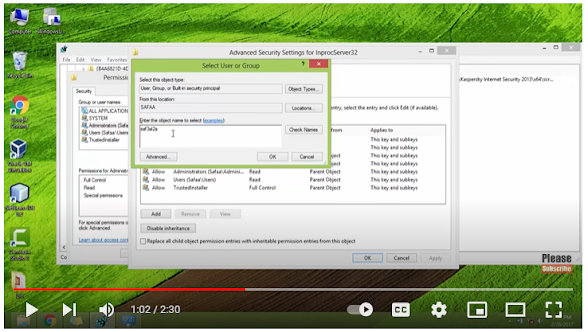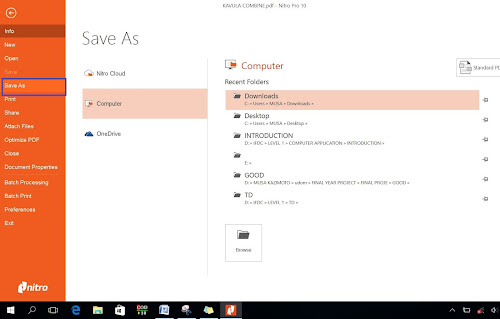JINSI YA
KUUNGANISHA MAFILE MENGI YA .pdf KUWA FILE MOJA
Ili
kuunganisha mafaili ya PDF kuwa katika faili moja la PDF fuata hatua zifuazo.
1. Hakikisha una mafaili ya PDF. Unaweza kupata mafaili hayo kutoka katika
Word document, Scanner, FDF creator kutoka katika Cloud Computing n.k (kama
unashindwa katika hii hatua basi wasiliana nasi, bofya Contact Us)
2.
Fungua program inayoitwa “Nitro Pro 10”. kama hauna program bofya
HAPA au pakua Nitro PDF katika bog hii kwa kubofya katika SOFTWARE button hapo juu, au wasiliana nasi
3.
Bofya Combine click button
4.
Bofya Add Files Button
5.
Chagua sehemu ambapo file lako la PDF lilipo kisha bofya open
6.
File la PFD la kwanza kuwekwa litaonekana hivi
7.
Bofya Add Files button
8.
kisha chagua file jingine halfu bofya open button
9.
File la PDF la pili na la kwanza yataonekna hivi
Unaweza kuendelea na hatua ya 4 hadi ya 6 kutokana na
idadi ya mafile uliyonayo
10.
Bofya create button
11.
Chagua sehemu unayotaka kutunza file lako (mfano desktop), kisha andika
jina la file lako (mfano KAVULA COMBINE). Halafu Bofya Save button.
12.
File lako litafunguliwa na
software ya Nitro Pro 10 kama unavoona katika picha hapa chini
13. Bofya file button
14.
Bofya Save As Button
15.
Chagua sehemu unayotaka kutunza file lako. Mfano My Computer >
Desktop
16.
Kwenye dialog box itakayokuja chagua sehemu unayotaka kusave file lako.
Mfano desktop. kisha andika jina la file lako mfano KAVULA COMBINE
17.
kisha bofya Save Button
18.
Nenda kwenye Desktop, tafuta file lako la KAVULA COMBINE. (Ukiliona basi
ujue umefanikiwa)
19.
Ili kulifungua file lako basi utatakiwa kubofya mara mbili kwa haraka (Double
Click), kisha file lako lililounganiswa litaonekana kama unavoona hapa chini.
Musa Kazimoto
IT